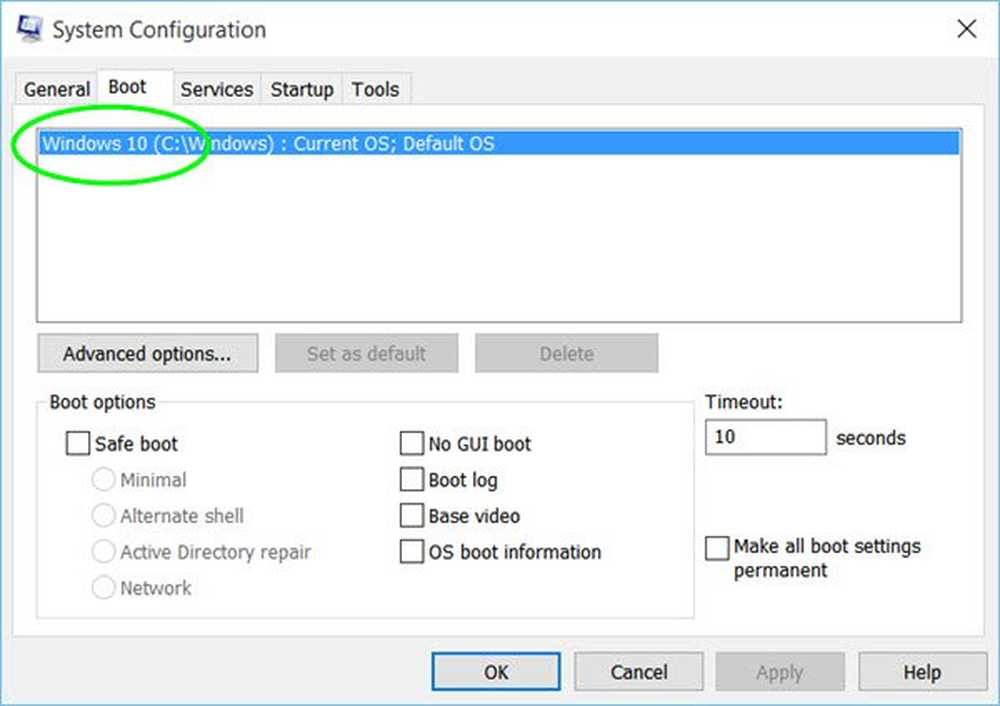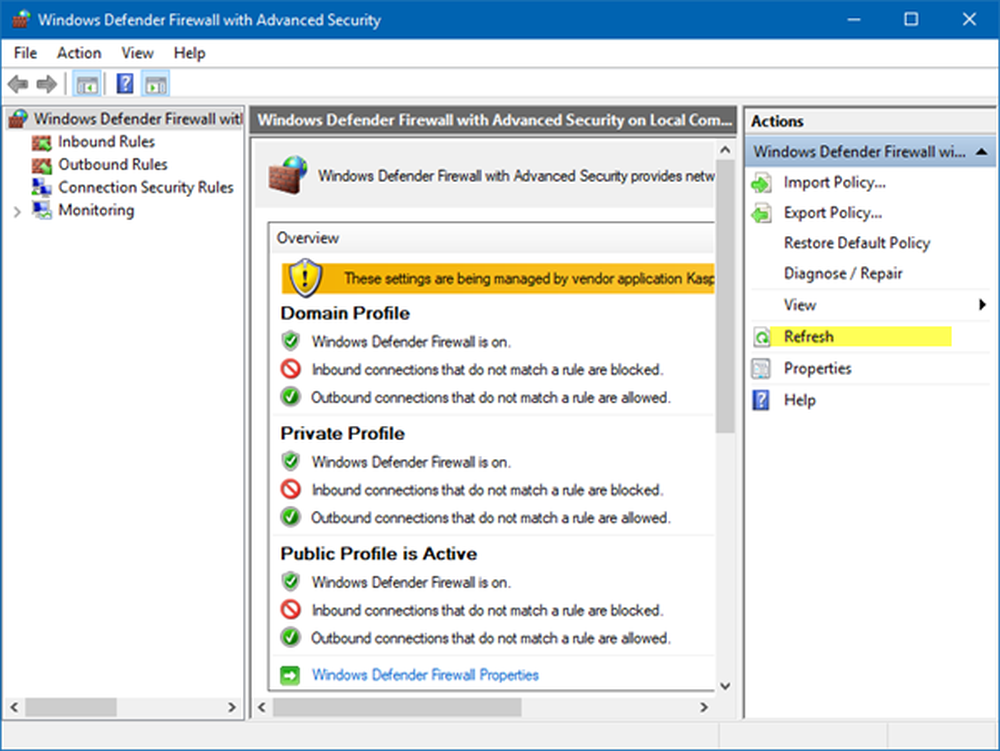Verwijder het Windows Defender-pictogram in Windows 10
Windows 10-jubileumupdate v1607 en hoger zal nu het Windows Defender-pictogram weergeven in het systeemvak van uw taakbalk. In dit bericht zullen we zien hoe je verbergen, uitschakelen of verwijder het Windows Defender-pictogram vanuit het systeemvak wanneer u Windows Defender hebt ingeschakeld - ook in een situatie waarin het meldingenpictogram van Windows Defender nog steeds wordt weergegeven, zelfs als u een antivirussoftware van derden hebt geïnstalleerd.
Verwijder Windows Defender-pictogram
![]()
Eerder, in Windows 10, draaide Windows Defender stil op de achtergrond, zonder het pictogram in het systeemvak weer te geven, en je zou het pictogram zien en alleen worden geïnformeerd als er iets was dat je aandacht nodig had. Maar nu wordt het de hele tijd weergegeven.
Als u de taakbalk opent, ziet u op het tabblad Proces een meldingspictogram voor Windows Defender - MSASCuiL.exe. U kunt er met de rechtermuisknop op klikken om het proces te beëindigen, maar als u de computer opnieuw opstart, kan deze mogelijk terug verschijnen.
![]()
Wat u moet doen, is het tabblad Opstarten openen en het meldingspictogram voor Windows Defender uitschakelen. Hiertoe selecteert u het item en drukt u op de knop Uitschakelen.
![]()
Het Windows Defender-pictogram zal worden verwijderd.
Lezen: Windows Defender wordt niet uitgeschakeld, zelfs niet als AntiVirus van derden is geïnstalleerd.
Het meldingenpictogram van Windows Defender wordt ook weergegeven als Antivirus van derden is geïnstalleerd
Nu is hier het geval dat mij overkwam. Ik heb een beveiligingssuite van derden geïnstalleerd en toch werd het Windows Defender-pictogram altijd weergegeven in het systeemvak.
![]()
Windows Defender was uitgeschakeld en zo was de beperkte periodieke scanfunctie - maar het pictogram zou niet verdwijnen.
Ik kon het meldingspictogram van Windows Defender in Taakbeheer zien als een lopend proces, maar het werd niet weergegeven onder Opstarten tab van de Task Manager.
![]()
Dus hoe kon ik het pictogram uitschakelen? Wat kan ik doen??
Welnu, als u dit probleem tegenkomt, opent u vanuit het WinX-menu Instellingen> Personalisatie en selecteert u Taakbalk in het linkerdeelvenster. Scroll naar beneden en klik op Selecteer welke pictogrammen op de taakbalk verschijnen link, om het volgende venster te openen.
![]()
Hier zul je zien Meldingspictogram Windows Defender. Zet de schakelaar op de Uit positie en ziet u het Windows Defender-pictogram verdwijnen uit het systeemvak.
![]()
Dit heeft mij geholpen en ik hoop dat het jou ook helpt.
Als dit je niet helpt, open dan Register-editor en navigeer naar de volgende sleutel:
HKEY_CURRENT_USER \ SOFTWARE \ Microsoft \ Windows \ CurrentVersion \ Run
Maak een nieuwe reekswaarde, noem die Windows Defender en stel de waarde als volgt in:
"% ProgramFiles% \ Windows Defender \ MSASCuiL.exe" -runkey
Start je computer opnieuw op.
Het pictogram moet zijn uitgeschakeld.